|
|
menu Inventaire > Ajouter Commande-I (Contrôle-I sous Windows) |
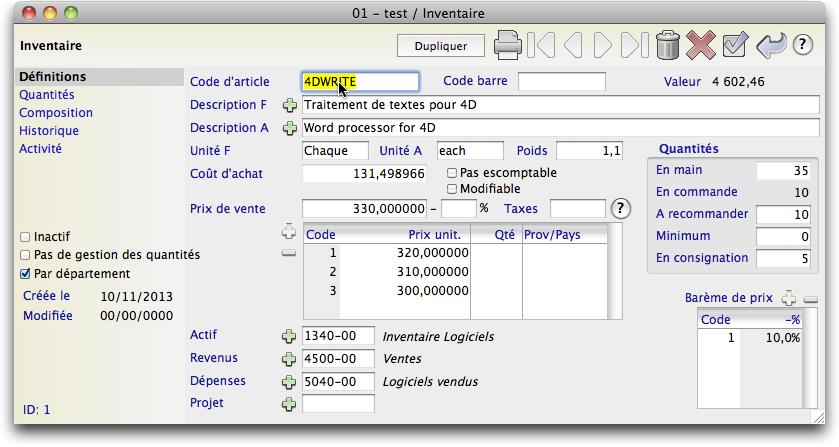
Ce bouton est inactif lorsqu'une nouvelle fiche est créée. Lorsque vous activez ce bouton, la fiche courante est immédiatement dupliquée mais son code d'item est supprimé pour vous forcer à entrer un nouveau code d'item unique. Un message vous est présenté à cet effet. Les quantités (en main, en commande, en souffrance et réservées) de même que le coût d'achat moyen sont mis à zéro.
Ce champ permet d'inactiver la fiche courante. Inactiver signifie que TRT ne trouvera plus cette fiche lorsque:
Vous pouvez donc vous permettre de consigner tous les types de d'articles désirés sans encombrer vos fonctions de recherche inutilement, i.e. ne garder le statut d'actif que pour les articles avec lesquels vous faites couramment des transactions.
Si vous désirez faire une recherche sur ce critère, utilisez le menu Inventaire > Chercher… et spécifiez dans votre critère de recherche le champ Inactive. Vous pourrez ainsi trouver toutes les fiches inactives.
Si vous cliquez sur cette boîte à cocher, vous empêchez TRT de vous avertir quand vous vendez un article d'inventaire sans en avoir les quantités requises en stock. Avec cette case cochée, l'accès aux champs Niveau minimum ainsi qu'Actif est impossible. Une utilisation parfaite de cette notion concerne les professionnels qui facturent des tarifs horaires selon le type de travail (chaque tarif horaire devenant un "produit"), ou les entreprises dont les produits sont des cours de formation, ou encore les entreprises qui n'ont pas besoin d'un inventaire permanent, mais qui veulent utiliser les possibilités de rapports par types de produits vendus. Comme tout article d'inventaire, vous devez lui assigner lors de sa création un compte de revenus et optionnellement un compte de dépenses. Contrairement aux articles avec gestion des quantités, vous pouvez dans les journaux changer le compte de charte des comptes. Par exemple, vous créez un article d'inventaire sans gestion de quantités "Tarif 1" qui est en fait un tarif horaire parmi plusieurs. Vous lui assignez lors de sa création le compte "Revenus divers" puisque vous ne savez pas encore dans quel contexte cet article sera utilisé. Dans votre journal des ventes, vous changez son numéro pour "Revenus d'installation de logiciels" lorsque vous facturez un client pour la main-d'oeuvre utilisée pour une installation de logiciels. Lorsque cette boîte est cochée, vous pouvez assigner un coût d'achat en tout temps à votre produit. Ce coût ne sera pas ajusté par TRT: il demeurera invariable jusqu'à votre prochain changement. Vous pouvez aussi acheter ce type de produit; le compte de dépenses sera le compte par défaut utilisé dans le journal des achats.
Cette boîte peut être cochée par défaut, selon l'option Supprimer les alarmes de quantités minimums dans l'inventaire de l'onglet Paramètres 2 de l'onglet Paramètres Comptables.
Cette boîte à cocher sera visible si votre compagnie a des départements. Cocher cette boîte fera en sorte que, si un département particulier a été assigné à un utilisateur, c'est ce département qui sera utilisé systématiquement quand ce produit sera utilisé. Dans l'exemple ci-dessus, si l'utilisateur courant a le département 01 qui lui est assigné, TRT cherchera à utiliser dans les écritures comptables les comptes 4500-01 (revenus) et 5040-01 (dépenses); les comptes d'actif ne sont pas affectés. Si un ou plusieurs de ces comptes n'existent pas, TRT offrira de les créer au vol; ils seront des duplicatas du compte se terminant par 00, sauf pour leur numéro de compte bien entendu.
On peut y mettre jusqu'à 15 caractères. Le code d'un article d'inventaire existant peut être modifié. Un dialogue de confirmation vous demande la permission avant de procéder. Toutes les transactions affectées par cet article seront modifiées en conséquence pour refléter le nouveau code. Chaque code d'article d'inventaire doit être unique, sinon une alerte vous le rappellera.
Ce champ de 12 caractères vous permet de consigner le code-barre commercial de votre article.
Vous mettez dans ce champ la description française de votre produit. Selon la langue de votre contact, c'est le contenu de ce champ qui sera utilisé comme description dans les journaux. Par défaut, si le contenu du champ "Description A" est vide, c'est le contenu du champ de description française qui sera utilisé, peu importe la langue du contact. Ce champ est donc en quelque sorte "obligatoire". Si vous voulez appliquer du texte stylé sur une sélection de texte, cliquez sur le bouton droit de la souris (ou la touche Contrôle sous Macintosh) et vous allez faire apparaître un menu popup qui vous permettra de faire ces transformations. Vos modèles de factures devront cependant être modifiés pour gérer ces changements. Appelez nous pour effectuer ces réglages.
Vous mettez dans ce champ la description anglaise de votre produit. Selon la langue de votre contact, c'est le contenu de ce champ qui sera utilisé comme description dans les journaux. Par défaut, si le contenu de ce champ est vide, c'est le contenu du champ de description française qui sera utilisé, peu importe la langue du contact. Ce champ est donc en quelque sorte "optionnel". Si vous voulez appliquer du texte stylé sur une sélection de texte, cliquez sur le bouton droit de la souris (ou la touche Contrôle sous Macintosh) et vous allez faire apparaître un menu popup qui vous permettra de faire ces transformations. Vos modèles de factures devront cependant être modifiés pour gérer ces changements. Appelez nous pour effectuer ces réglages.
Comme les descriptions, les unités que vous inscrivez seront utilisées selon la langue.
Pour une description de cette caractéristique, suivez ce lien.
Vous pouvez entrer le poids de votre article. Ce poids est utilisé dans le journal des ventes pour indiquer un cumulatif du poids des articles vendus.
Utilisez la même unité de mesure partout, car TRT ne convertit pas les unités de mesure, tout simplement parce qu'il ne les considère pas. Si votre unité fondamentale de mesure est le kilogramme, utilisez les kg dans toutes vos fiches d'inventaire.
La précision est de 6 décimales. Voir le prochain élément, Prix de vente, pour l'utilisation de ces décimales. Vous pouvez modifier cette valeur lorsque votre programme de comptabilité n'est pas en fonction ou lorsque, dans le journal des ventes, vous changez le coût d'achat dans la colonne P.U.A. À défaut de gérer les inventaires selon les méthodes LIFO ou FIFO, cette caractéristique ouvre la porte à toute forme de gestion selon votre bon vouloir. Cette valeur est automatiquement mise à jour selon les achats que vous ferez par la suite, conformément à la méthode du coût moyen:
| Nouveau coût d'achat = | (QM + QC) * $CA + $MC QM + QC + QNC |
| où: | QM = QC = $CA = $MC = QNC = |
Quantité en main Quantité en commande précédente Coût d'achat actuel Montant commandé dans la nouvelle commande, égal à Quantité * prix unitaire Quantité commandée dans la nouvelle commande |
Ce coût d'achat peut être modifiable. Tout ce qui a trait au coût d'achat peut être caché, selon le statut d'un privilège. Vous pouvez ainsi déterminer quels utilisateurs pourront voir vos coûts d'achat.
Lorsque coché, ce produit ne sera pas escompté malgré l'escompte dont peut bénéficier un client ou malgré l'escompte assigné dans une ligne de transaction. L'escompte de la fiche d'inventaire devient égal à zéro. Un candidat potentiel pour cette caractéristique: les frais de transport.
Ce champ ne sera visible que si votre article est avec gestion de quantités. Lorsque cochée, cette boîte fait en sorte que votre coût d'achat devient toujours modifiable. Attention, répétons-nous: si cochée, cette boîte ne pourra plus être décochée. Elle n'est donc indiquée que dans un cas d'article d'inventaire: vos produits ainsi modifiables ne sont pas achetés. Les produits de la terre sont des candidats idéaux pour cette caractéristique. Par exemple: vous produisez du cidre. Vos coûts d'achat sont destinés à être constamment modifiables, à cause de vos coûts de main d'oeuvre, du prix des produits composant la recette, etc. Lorsque vous modifiez un coût d'achat, une trace de cette opération est créée dans le registre des modifications. Vous avez de plus la possibilité de fournir une explication de 32 000 caractères pour documenter votre opération:
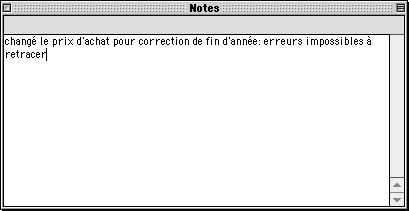
La précision est de 6 décimales. Modifiable en tout temps, c'est le prix qui apparaîtra par défaut dans une ligne de transaction lorsque vous faites une vente. Les 6 décimales sont utilisées lors de la multiplication par le nombre d'unités, puis arrondies à deux décimales pour le total de la ligne de transaction. Lorsque vous changez le prix de vente d'un article d'inventaire, il serait logique de modifier aussi le prix de vente unitaire de certaines entrées répétitives et/ou partielles qui utilisent ce produit. Si de telles entrées existent, le dialogue suivant vous est présenté:
Vous avez la possibilité de cliquer sur le bouton Non si vous ne voulez pas affecter les prix unitaires de ces entrées existantes. Bien entendu, les prix unitaires des transactions existantes ne sont jamais touchés par ce changement.
Cette zone vous permet d'ajouter d'autres prix de vente que le prix de vente par défaut. Pour ajouter des prix, sélectionnez d'abord la zone: le bouton + deviendra actif. Ajoutez des prix en cliquant sur ce bouton. Vous pouvez entrer un code de prix ainsi qu'un prix sur chaque ligne nouvellement créée. Utilisez le bouton - pour supprimer une ligne préalablement sélectionnée.
Vous pouvez également ajouter une quantité minimum pour bénéficier du prix de quantité. C'est la quantité commandée du journal des ventes qui utilise ce repère. Vous créez ainsi une stratégie de prix basés sur la quantité commandée. Par exemple, 5 signifie que la quantité commandée devra au minimum être de 5 pour accéder à ce prix.
Vous pouvez également assigner une province ou un pays à un prix. C'est la province ou le pays d'une fiche Contact qui utilise ce repère. On ne peut avoir un et l'autre. Si vous désirez créer des prix par province et par pays, créez autant de lignes de prix que de provinces/pays désirés. Assurez-vous que vos provinces et pays sont libellés de façon uniforme entre le champ prov/pays de cette zone et la province/pays de la fiche Contact, sinon la stratégie ne fonctionnera pas: U.S.A. n'est pas la même chose que USA; QC n'est pas la même chose que Qué. Par contre, TRT ne fait pas de distinction entre majuscules ou minuscules, ni pour l'accentuation.
Il y a une hiérarchie des priorités d'utilisation dans le journal des ventes, parce que risque de conflit en cas de présence de plusieurs critères en même temps:
Vous n'êtes pas obligés de remplir tous ces champs: par exemple, si vous ne faites pas de rabais basé sur la quantité, n'entrez rien dans le champ quantité de la zone en rubrique.
Contrairement au prix de vente par défaut, une modification à un de ces prix n'entraîne aucune modification de prix dans les entrées répétitives et/ou partielles. Vous aurez la possibilité, dans le journal des ventes, de sélectionner un autre prix de vente lorsque votre curseur entre dans le champ Prix unitaire ou lorsque vous choisissez un code d'article, pourvu que cet article ait au moins 1 autre prix de vente. Vous pouvez assigner à une fiche Contact un code de prix par défaut.
Votre escompte sera déduit du total de la ligne de transaction. Par exemple, le produit montré dans la figure ci-dessous du journal des ventes a un escompte de 10% sur le prix unitaire de 150$.
Il sera donc inscrit 135$ dans la case "Montant". Il est à noter que si votre client bénéficie aussi d'un escompte selon les conditions générales de sa fiche Contact, le montant pourrait être changé en conséquence.
Si ce champ contient un code de taxes, ce champ a préséance sur le champ taxes de la fiche contact que vous utiliserez pour vos achats et vos ventes. Vous devrez donc laisser ce champ vide pour la plupart des cas; le fait qu'il soit vide indique à TRT de choisir plutôt les réglages de taxes de la fiche Contact. Le bouton ? permet d'afficher une liste de codes pour faciliter votre choix. Si vous voulez qu'un article devienne non taxable de façon absolue, utilisez le code de taxes "X" qui signifie "non taxable".
La valeur de chaque article d'inventaire est affichée et calculée selon la formule suivante:
Valeur = Quantité en mains * coût d'achat
Ce champ est modifiable lorsque votre programme de comptabilité n'est pas en fonction, après quoi il est mis à jour automatiquement lorsque vous faites des achats.
Ce champ est augmenté uniquement lorsque vous faites des achats en passant par le journal des achats partiels, vous indiquant ainsi combien d'articles ont été commandés. Lorsque vous utiliserez cette entrée partielle, les quantités commandées seront automatiquement transférées dans les quantités en main.
Ce champ indique la quantité minimale qui devrait être recommandée lorsque les stocks ont atteint les quantités minimums. Vous pouvez demander à TRT de vérifier, au démarrage, quels sont les articles à recommander, si la boîte à cocher Vérifier au démarrage si des articles doivent être recommandés est cochée. Cette fonction est la même que celle de l'item de menu Inventaire>Articles à recommander>Afficher la liste, à la différence qu'une liste de produits à recommander vous est affichée.
Ce champ conviendra particulièrement à tous ceux et celles qui ont des articles en consignation chez des revendeurs potentiels ou des représentants sur la route et qui, par conséquent, doivent comptabiliser les quantités en main en déduisant les quantités en consignation lorsque vient le temps de vendre un article.
Supposons que nous avons 10 produits X. La quantité en main = 10. Supposons que, sur ce nombre, nous avons 6 produits X en consignation. La quantité en main réellement disponible est donc de 4. C'est ce chiffre que nous verrons dorénavant apparaître partout où nous avions auparavant le champ Quantité en main, notamment:
Entrez le numéro approprié de votre charte des comptes afin que TRT puisse référer à ces comptes d'intégration lors de vos achats ou ventes. Vous pouvez entrer un nouveau numéro de compte. Si TRT ne connaît pas ce compte, vous aurez la possibilité de le créer "au vol". Vous pouvez cliquer sur le bouton arobase "@" pour faire apparaître une liste de choix, ou taper les premiers numéros de votre compte pour faire apparaître une liste. Consultez le chapitre "Comment choisir un compte de charte des comptes" à l'Annexe 2.
Si vous entrez un compte inapproprié (par exemple, un compte de passif dans le champ du compte d'actif), un message vous avertit et refuse votre entrée. Vous pouvez toutefois mettre un compte de revenus dans le compte de dépenses. Comme TRT n'a pas de section sur le coût des marchandises vendues, vous pouvez simuler le comportement d'une telle section et dériver une marge bénéficiaire brute sur vos ventes. Consultez un installateur qualifié ou un comptable si vous désirez plus d'informations sur cette façon de procéder ou si vous ne comprenez pas l'utilité de ces comptes.
Dans une vente, le compte de revenus a priorité sur le compte par défaut à utiliser d'une fiche Contact. Ce comportement peut être inversé par une préférence Comptable, Le compte de Grand Livre de la fiche Contact a priorité sur le compte de Revenus de la fiche Inventaire.
Le fait d'assigner un projet à un article d'inventaire fait en sorte qu'à chaque fois que cet item est utilisé dans une transaction, le code de projet est automatiquement utilisé sous la colonne Projets. TRT vous demandera, dans le cas d'un item existant, si vous voulez assigner ce projet aux transactions antérieures de cet item. Réciproquement, si vous effacez ce code de projet dans le champ de l'item, un dialogue vous demandera si vous voulez désassigner le code de projet aux transactions antérieures de cet item.
| Attention
Cette affectation/réaffectation s'applique également aux fiches qui ont déjà des codes de projets, que ces codes soient les mêmes ou non que le code actuel. |
Lorsqu'assigné dans une transaction, ce code de projet est modifiable: il n'est que suggéré par défaut. Seules les lignes de revenus et de dépenses se verront attribuer le code de projet pour cet article d'inventaire et non la ligne de transaction invisible générée par le compte d'intégration de la dépense. Le même raisonnement s'applique au journal des transferts.
Cette zone ne sera visible que si vous avez créé au préalable des Barèmes de prix. Lorsque la zone des barèmes de prix est sélectionnée, vous pouvez ajouter un ou plusieurs codes de prix en cliquant sur le bouton +. Les barèmes de prix que vous assignez à un article d'inventaire servent à déterminer le degré de latitude que vous permettez à ce produit d'avoir. Par exemple, vous avez créé 5 barèmes de prix:
|
|
|
|
|
|
|
|
|
|
|
|
|
|
|
|
|
|
Vous décidez d'assigner à un item les codes 1 et 2 seulement. Cela signifie que, si vous utilisez cet item dans le journal des ventes, vous ne pourrez pas assigner un escompte de 20 % (code 3) à cet item de cette vente, vous permettant ainsi un certain contrôle, item par item. Si un code contact se voit assigner un code 3 et que vous utilisez cet item dans une vente. Ici, c'est l'item qui a préséance sur le code du contact, vous empêchant de vendre des items en dessous de leur seuil de rentabilité (d'où la notion de contrôle). Si un contact n'a pas de code de barème, aucun escompte n'est accordé sur la vente de l'item, à moins que, de façon délibérée, vous utilisiez la colonne B.P. du journal des ventes pour assigner directement un escompte à l'item vendu. Si la boîte à cocher pas escomptable est cochée, cette zone de même que les boutons + et - seront invisibles.
Dans une nouvelle fiche, les barèmes de prix peuvent tous être assignés par défaut si la boîte à cocher "Assigner tous les barèmes de prix à une nouvelle fiche Inventaire" des Paramètres généraux est cochée, vous évitant tout le travail d'avoir à les créer à la main.